使い方
ETS2DRPを起動する前に、Telemetry Serverを起動してください。ETS2を実行中は終了してから起動してください。
画面操作【メインウィンドウ】
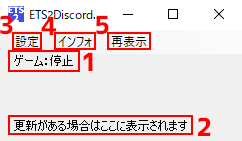
- ステータス : ゲームの動作状態やエラー内容を表示します
- 更新通知 : 新しいバージョンが公開されていたら緑文字で表示されます
- 設定 : 設定ウィンドウを表示します
- インフォ : 手動での更新確認・ツール情報の表示・オンラインマニュアルの確認・フィードバックの送信ができます
- 再表示 : Discordへの表示を一旦消し、再表示します
画面操作【設定ウィンドウ】
メインウィンドウの「設定」から表示できます。
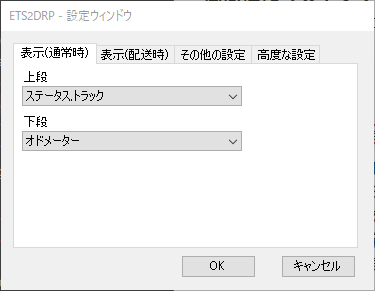
- 上段/下段 : リストからDiscordに表示する情報を選択できます。上のタブを切り替えると配送時の表示も選択できます。
- その他の設定 : スタートアップやTruckersMP使用時の設定ができます。
- Telemetry API URL : Telemetry Serverから情報を取得するのに必要です。初期設定の段階で設定します。
- xボタンクリック時の動作 : メインウィンドウ右上のバツをクリックしたときの挙動を設定します。
- TruckersMPモード : TruckersMP使用時にDiscordへ表示する情報が変わります。IDは、TruckersMPにログインした状態で ここにアクセスして確認できます。
- スタートアップ設定/解除 : OS起動時にこのアプリを自動で立ち上げます(Telemetry Serverも設定できます)。もう一度押すと解除です。
- 高度な設定 : カスタムテキスト設定ができます。
- カスタムテキスト[beta] : チェックを入れるとカスタムテキストが有効になります。
- アイテムを追加 : 表示する項目を追加します。リストから選んで追加できます。
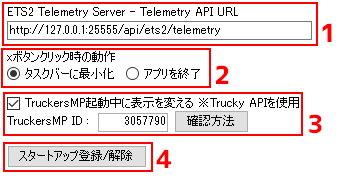
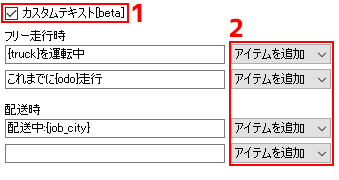
画面操作【フィードバック送信ウィンドウ】
メインウィンドウの「インフォ」→「フィードバック・意見」から表示できます。
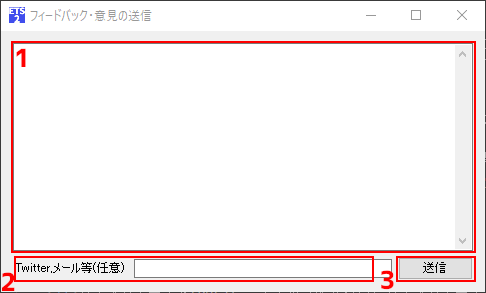
- テキスト : 改善してほしいところ、エラーの内容などを書き込んでください。
- 連絡先 : 返信が欲しい場合はメールアドレスやTwitterアカウントを入れてください。この情報を開発者が公開することはありません。
- 送信ボタン : 送信します。ソフトのバージョン、(ある場合のみ)error.logファイルの中身は自動で送信します。